在2019版Word中如何对插入的图片设置为并排?
不知道大家在使用Word文档2019年版的时候,是否遇见过需要在文档中插入两张图片并对两张图片进行设置并排,今天的教程就来大家看看如何插入并排图片吧!
设置文字环绕方式:
1. 第一步,我们需要在Word文档中进行创建一个空白文档,
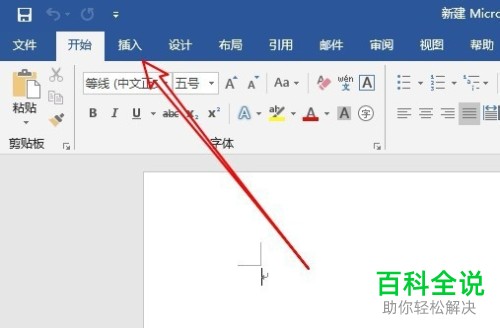
2. 第二步,我们需要点击“插入”一栏中的“图片”按钮,
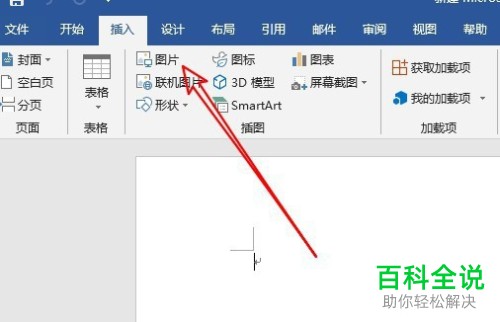
3. 第三步,在打开的电脑文件中,我们通过选择即可选择我们需要插入的文件图片了,

4. 如图所示,我们即可插入两张图片了,我们这时需要选中后面一张图片,并点击旁边的“布局选项”快捷按钮,
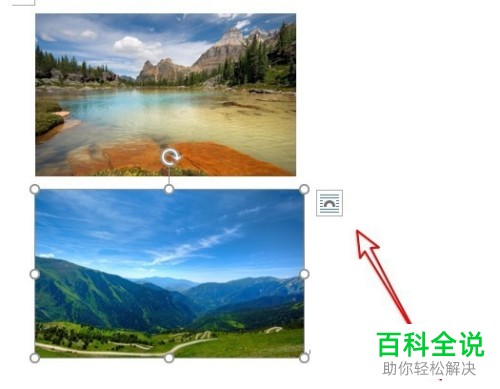
5. 第五步,我们在弹出的菜单选项中需要点击选择“文字环绕”中的“紧密环绕”,
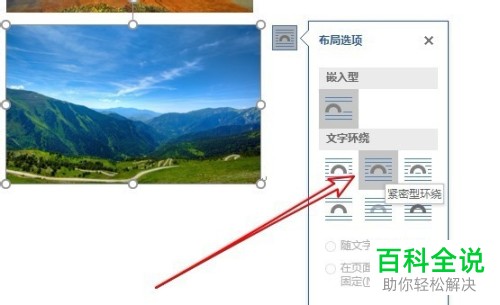
6. 最后如图所示我们即可设置完成了。

以上便是小编给你们带来的如何在Word中设置两张图片并排的方法介绍,希望可以帮助到你们。
赞 (0)

